Si está escribiendo un documento o creando una hoja de cálculo o una presentación de PowerPoint y necesita colaborar con otros usuarios, puede usar Microsoft 365 y Skype Empresarial para coautoría y edición mientras se encuentre en una reunión o una conversación de mensajes instantáneos (mi). Todas las personas que participen en la sesión de coautoría ven los cambios que se están realizando en el documento en tiempo real.
Qué se necesita para empezar
-
Microsoft 365 con el cliente de escritorio de Skype empresarial 2016 (o versión posterior) (¿qué versión de Office estoy usando?)
-
OneDrive para la Empresa (¿Qué es OneDrive para la Empresa?)
-
Word, Excel, OneNote, PowerPoint u otro archivo de Office que desee editar (este archivo debe encontrarse en el sitio OneDrive para la Empresa).
Nota: La característica de coautoría está activada de forma predeterminada, pero el administrador de inquilinos de su organización puede desactivarla. Si no ve la característica como se describe aquí, póngase en contacto con el administrador de inquilinos.
Coautoría en una reunión
-
Cuando todos estén en la reunión de Skype Empresarial, haga clic en el botón Presentar contenido

-
Haga clic en la opción para colaborar en documento de Office.
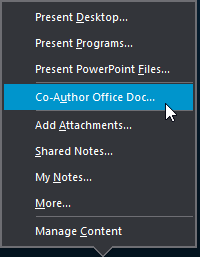
-
Haga clic en Aceptar para cerrar el mensaje que indica que va a conceder a todos los miembros de la reunión acceso al documento.
-
Seleccione el archivo que desea editar. Debe elegir un archivo de la carpeta de OneDrive para la Empresa. Si intenta elegir un archivo de su equipo local o algún otro recurso compartido de archivos, verá el siguiente mensaje:
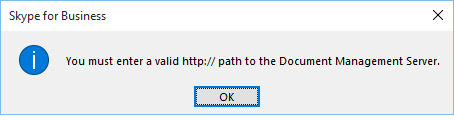
-
El archivo se abre en la ventana de la reunión, en la que todos los participantes pueden comenzar a editar.
Un vínculo al archivo aparece automáticamente en la ventana de chat para que puedan participar los usuarios externos o los que están conectados a través de Aplicación web de Skype Empresarial.
Coautoría en una sesión de MI
-
En la sesión de MI, haga clic en el botón Presentar contenido

-
Haga clic en la opción para colaborar en documento de Office.
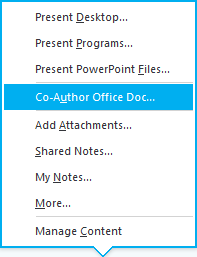
-
Haga clic en Aceptar para cerrar el mensaje que indica que va a conceder a todos los miembros de la reunión acceso al documento.
-
Seleccione el archivo que desea editar. Debe elegir un archivo de la carpeta de OneDrive para la Empresa. Si intenta elegir un archivo de su equipo local o algún otro recurso compartido de archivos, verá el siguiente mensaje:
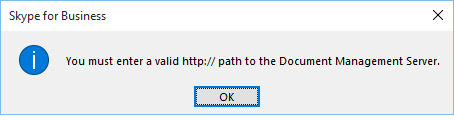
-
El archivo se abrirá en la versión de nube de la aplicación de Office (Word para documentos de Word, PowerPoint para documentos de PowerPoint, etc.), en la que todos los participantes pueden comenzar a editar.







